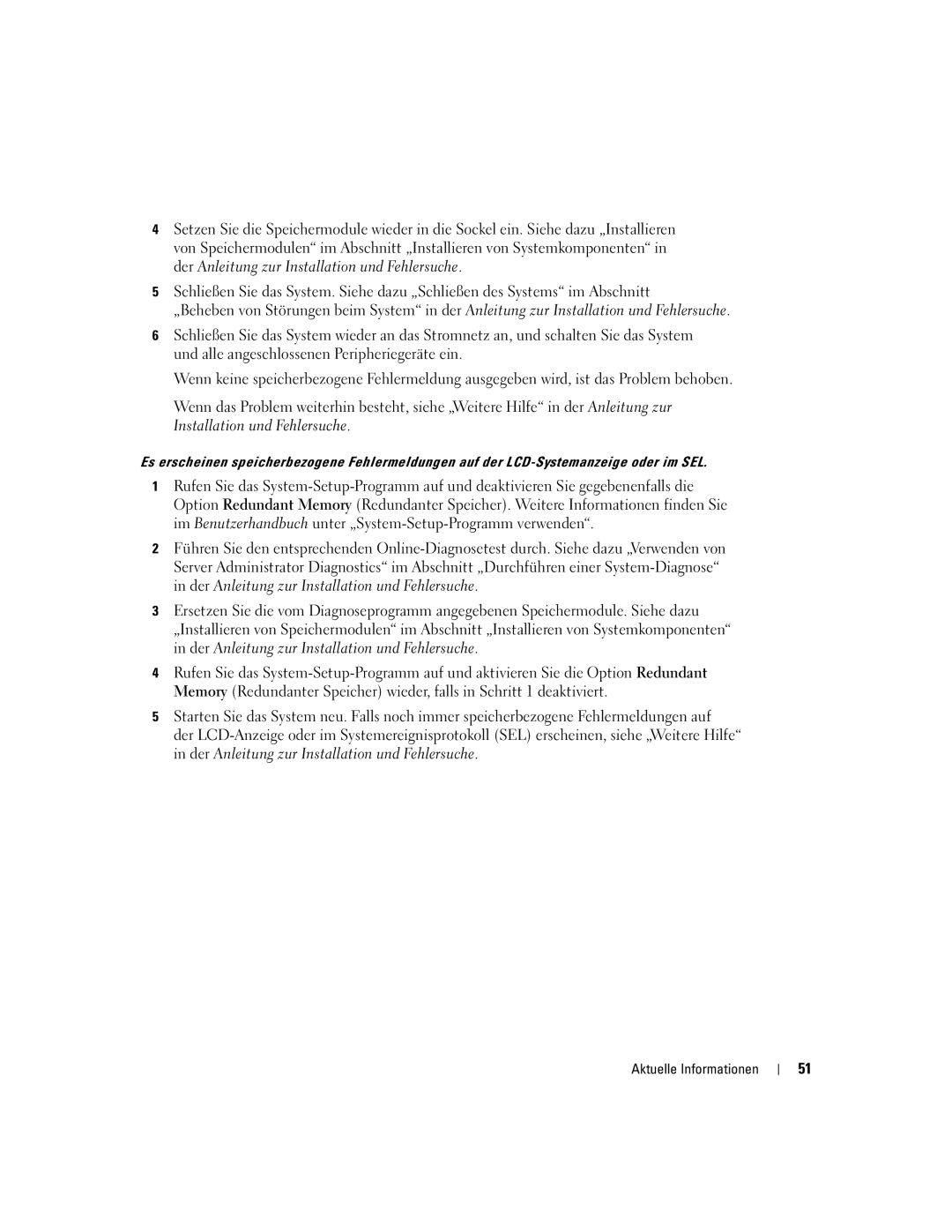Information Update
Page
Information Update
Abbreviations and Acronyms
Power Specifications
System Specifications
Information Update
100-240 VAC, 50/60 Hz, 9-4.5A -48-60 VDC, 12 a
Maintaining Proper Back-Panel Ventilation
Single Memory Module Installation
NIC Teaming Limitations
Changing the LCD Display of the System ID and Name
Redundant Power-Supply Indicator Code Update
LCD Status Messages Update
Out of acceptable range Cooling Problems in your
Ambient system temperature is See Troubleshooting System
Temperature range
LCD Status Messages Line Causes Corrective Actions E0000
System’s power cord is
Guide. If the problem persists
Is cleared using either Server
E0876 PS n Missing No power available from
Faulty or improperly installed Remove and reseat the PCI-e
Faulty or improperly installed See Troubleshooting
See Installing the Expansion
Card Cage in your Installation
Problem
Troubleshooting System Memory
Installation and Troubleshooting Guide
Information Update
信息更新
缩写词和缩略词
、注意和警告
12 a
系统规格
Microsoft Windows Server 2003 操作系统中启用视频硬 件加速
的平板显示屏视频问题
纠正 Microsoft Windows Server 2003 操作系统安装过程中
保持良好的背面板通风
运行 Red Hat Enterprise Linux(2.1 版)的系统上出现装入 usb-ohci驱动程序失败信息
NIC 组队限制
单个内存模块安装
LCD 状态信息更新
冗余电源设备指示灯代码更新
更改系统 ID 和名称的 LCD 显示
E07F0 Proc n Ierr
E0212 Volt PG n
E0780 Proc n
《Dell OpenManage 底板管理控制
Server Assistant 或 BMC
E0876 PS n Missing
E0876 PS n
排除系统内存故障
信息更新
系统 LCD 上或 SEL 中出现与内存相关的错误信息。
24 信息更新
Mise à jour des informations
Abréviations et sigles
Remarques, avis et précautions
Mise à jour des informations
Spécifications du système
Ventilation du panneau arrière
Le cas dun basculement adaptatif
Installation dun seul module de mémoire
Fonctionnement normal du teaming
Est connecté à une source dalimentation
Mise à jour concernant les messages détat de lécran LCD
Réinstallez le bâti des cartes
Guide dinstallation et de
Pas installé dans le support n
Sur la ligne E0119
Installés. Consultez la section
Sest arrêté Dinstallation et de dépannage
Sur la ligne E07F0 Proc n Ierr Le microprocesseur est
Proc n La température du micro
Le Guide dinstallation et
Défectueux ou mal installés Des microprocesseurs dans
Carte PCI-e défectueuse Retirez et réinstallez les cartes
Ou mal installée Dextension PCI-e. Si lincident
Le contrôleur RAID intégré
Dépannage de la mémoire système
Est activé Titre dinformation IB110
Le capot du système
W . d e l l . c o m s u p p o r t . d e l l . c o m
Mise à jour des informations
Mise à jour des informations
Aktuelle Informationen
Abkürzungen und Akronyme
Anmerkungen, Hinweise und Vorsichtshinweise
Aktuelle Informationen
Systemdaten
Ausreichende Belüftung auf der Rückseite
Beschränkungen von NIC-Teaming
Installation eines einzelnen Speichermoduls
Bei Systemen mit Red Hat Enterprise Linux Version
Netzspannung
Aktualisierte Anzeigecodes des redundanten Netzteils
Das Teaming funktioniert normal
Aktualisierte LCD-Statusmeldungen
Ändern von System-ID und -Name in der LCD-Anzeige
Installiert oder fehlt Und Fehlersuche
Installation und Fehlersuche
LCD-Überlauf-Meldung
Wird die Standard-Über Laufmeldung angezeigt E0119
Ordnungsgemäß installiert Oder defekt E0876 PS n
Mikroprozessor Zur Installation und Fehlersuche
Den Mikroprozessoren in der Anleitung
Befindet sich außerhalb Der Systemkühlung in der Anleitung
Installierte PCI-e-Karte
Oder nicht ordnungsgemäß Zur Installation und Fehlersuche
Wieder ein. Siehe dazu „Installieren
Mikroprozessor oder Siehe dazu „Beheben von Störungen
Maßnahme
Beheben von Störungen beim Systemspeicher
Aktuelle Informationen
Aktuelle Informationen
Aktuelle Informationen
アップデート情報
略語について
メモ、注意、警告
Microsoft Windows Server 2003 オペレーティングシステム
システム仕様
でのビデオハードウェアアクセラレータ機能の有効化
AC 100~240 V、50/60 Hz、9~4.5A DC(- 48~60)V、12 a
背面パネルの排気の確保
Microsoft Windows Server 2003 オペレーティングシステ
ムインストール時のフラットパネルディスプレイで発 生するビデオ問題の修正
NIC チーミング機能の制限
単一メモリモジュールの取り付け
AFT 、ALB/RLB 、および
BMC 機能。
AFT、ALB/RLB、および
冗長電源装置インジケータコードのアップデート
LCD ステータスメッセージのアップデート
システム ID とシステム名の LCD 表示の変更
Cooling Problems(」システム冷
「Troubleshooting System
(Troubleshooting System
Cooling Problems)を参照して
「Troubleshooting
「Installing the Expansion- Card
ティング』にある「Replacing a
Microprocessors(」マイクロプロ
Power Supplies(」冗長電源装置
いる電源装置に障害があるか、 「Troubleshooting Redundant
く取り付けられていないか障害 「Troubleshooting Redundant
度つなぐか、Server Assistant ま
Expansion Cards(」拡張カード
ング』にある「Troubleshooting
システムメモリのトラブルシューティング
対処方法
「Troubleshooting Your System」(システムのトラブルシューティング)の
システムの LCD または SEL に、メモリに関連したエラーメッセージが表示される。
68 アップデート情報
정보 업데이트
약어 및 머리글자
주의사항 및 주의
Microsoft Windows Server 2003 운영 체제에서 비디오 하드
시스템 사양
웨어 가속 사용
100-240VAC, 50/60Hz, 9-4.5A -48-60VDC, 12 a
적절한 후면 패널 환기 유지
Microsoft Windows Server 2003 운영 체제 설치 중 평면
디스플레이 비디오 문제점 수정
AFT, ALB/RLB 및 SFT 팀 모드 Ieee 802.3ad 및 이더 채널 팀 모드
단일 메모리 모듈 설치
NIC 팀 제한사항
시스템 ID 와 이름의 LCD 표시 변경
중복 전원 공급 장치 표시등 코드 업데이트
LCD 상태 메시지 업데이트
LCD 상태 메시지 Line
E0780 Proc n Presence
Server Assistant 또는BMC 관리 유
Proc n Thermtrip
OpenManage Baseboard
Management Controller User’s
시스템 메모리 문제 해결
정보 업데이트
시스템 LCD 나 SEL 에 메모리 관련 오류 메시지가 있습니다
80 정보 업데이트
Actualización de información
Abreviaturas y siglas
Notas, avisos y precauciones
Tabla 1-1. Especificaciones de alimentación Alimentación
Especificaciones del sistema
CA, 50/60 Hz, 9-4,5 a -48-60 V CC, 12 a
Actualización de información
W . d e l l . c o m s u p p o r t . d e l l . c o m
Por anomalía adaptable
Instalación de un solo módulo de memoria
Limitaciones de la agrupación de NIC
La NIC1 no muestra ningún mensaje
Actualización de los mensajes de estado de la pantalla LCD
Mensaje de desbordamiento Consulte el SEL para obtener
Aceptable, es defectuosa o se Solución de problemas
La temperatura ambiente
Del sistema se encuentra fuera
De administración de la placa base
De administración de BMC o Server
Es defectuoso, se ha instalado De refrigeración del sistema
De calor del microprocesador estén
De instalación y solución de problemas
La fuente de alimentación Solución de problemas
Si el problema persiste
E0876 PS n AC Lost La fuente de energía para
Solución de problemas de la memoria del sistema
Acción
Actualización de información
Actualización de información